Riepilogo AI
Volete usare WPForms per aggiungere utenti alle vostre mailing list di Constant Contact? Con la nostra integrazione con Constant Contact, potete consentire agli utenti di iscriversi alle vostre liste di abbonati inviando un modulo sul vostro sito web.
Questa esercitazione mostra come aggiungere abbonati alle mailing list di Constant Contact tramite un modulo di iscrizione alla newsletter.
- Configurazione dell'integrazione di Constant Contact
- Aggiunta di un'integrazione di Constant Contact al vostro modulo
- Impostazione della logica condizionale (opzionale)
- Domande frequenti
Prima di immergervi nel tutorial che segue, dovrete installare e attivare WPForms sul vostro sito WordPress. Inoltre, se non avete già un account Constant Contact, assicuratevi di crearlo prima di procedere.
Configurazione dell'integrazione di Constant Contact
Il primo passo è integrare WPForms con il vostro account Constant Contact. Per farlo dalla dashboard di WordPress, dovete andare su WPForms " Impostazioni e cliccare sulla scheda Integrazioni.

Quindi, fare clic sulla sezione Constant Contact per espandere le impostazioni. Fare quindi clic sul pulsante Aggiungi nuovo account .
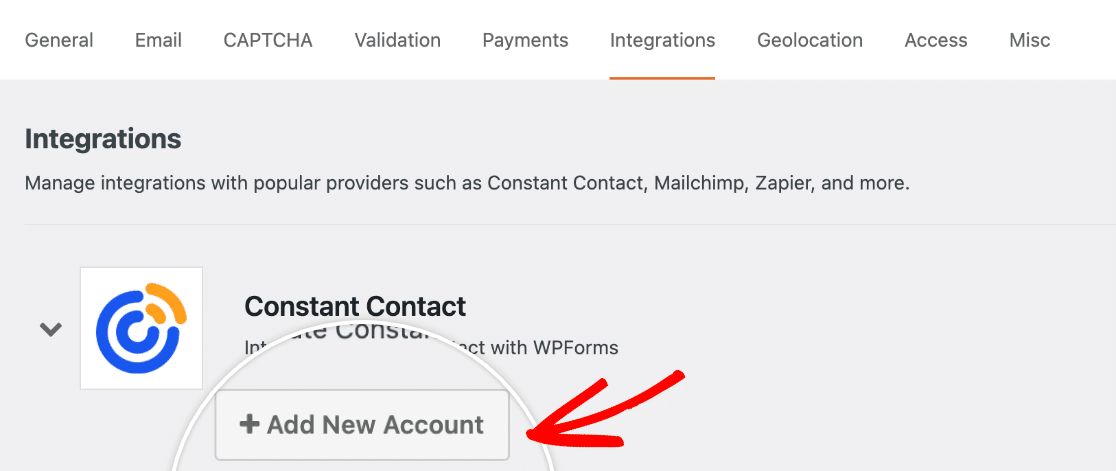
Si aprirà una schermata di accesso a Constant Contact in una nuova finestra popup. Immettere il nome utente e la password, quindi fare clic su Accedi per collegare l'account.
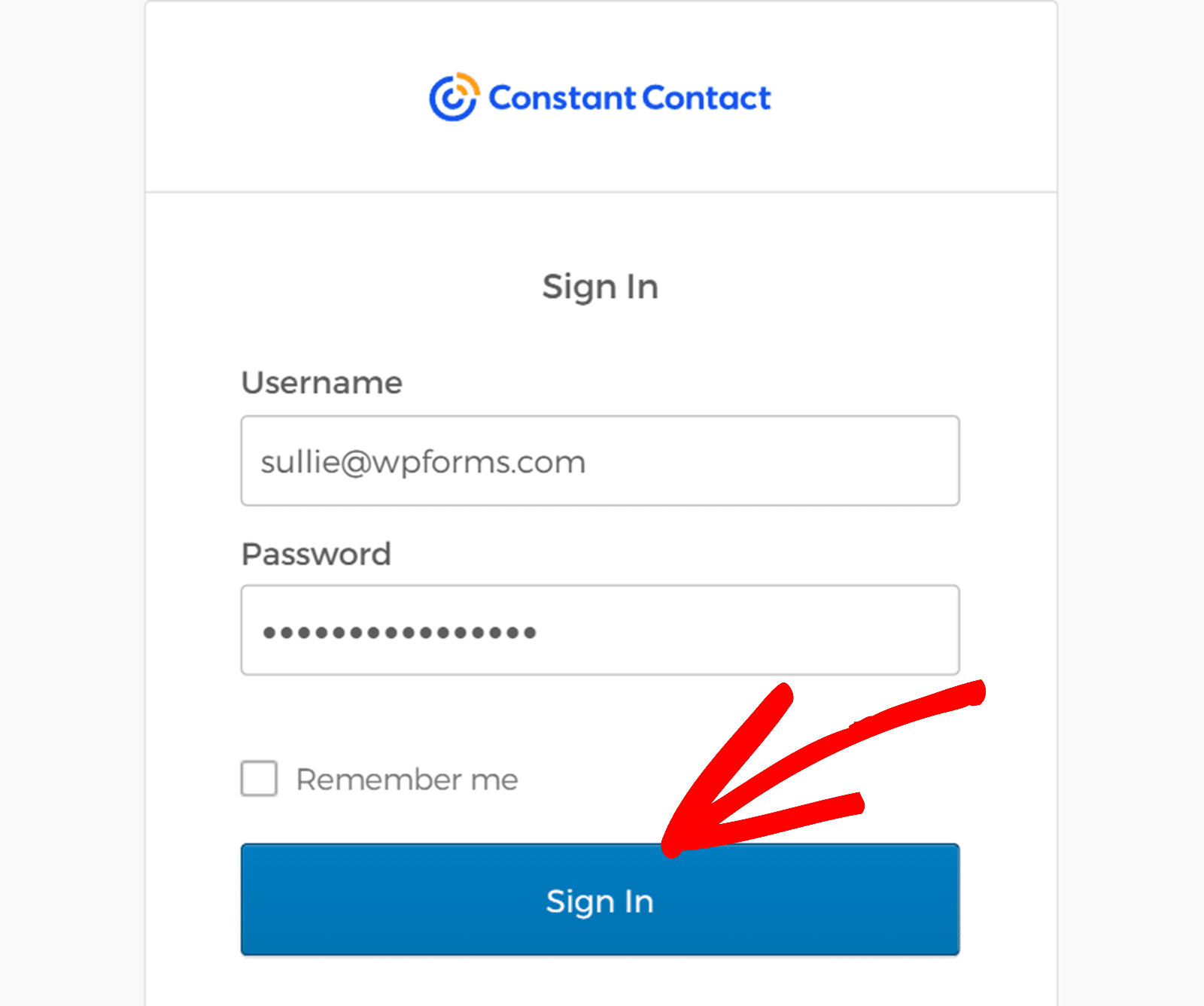
Dopo aver effettuato l'accesso, fate clic su Consenti accesso per concedere a WPForms l'accesso al vostro account Constant Contact.
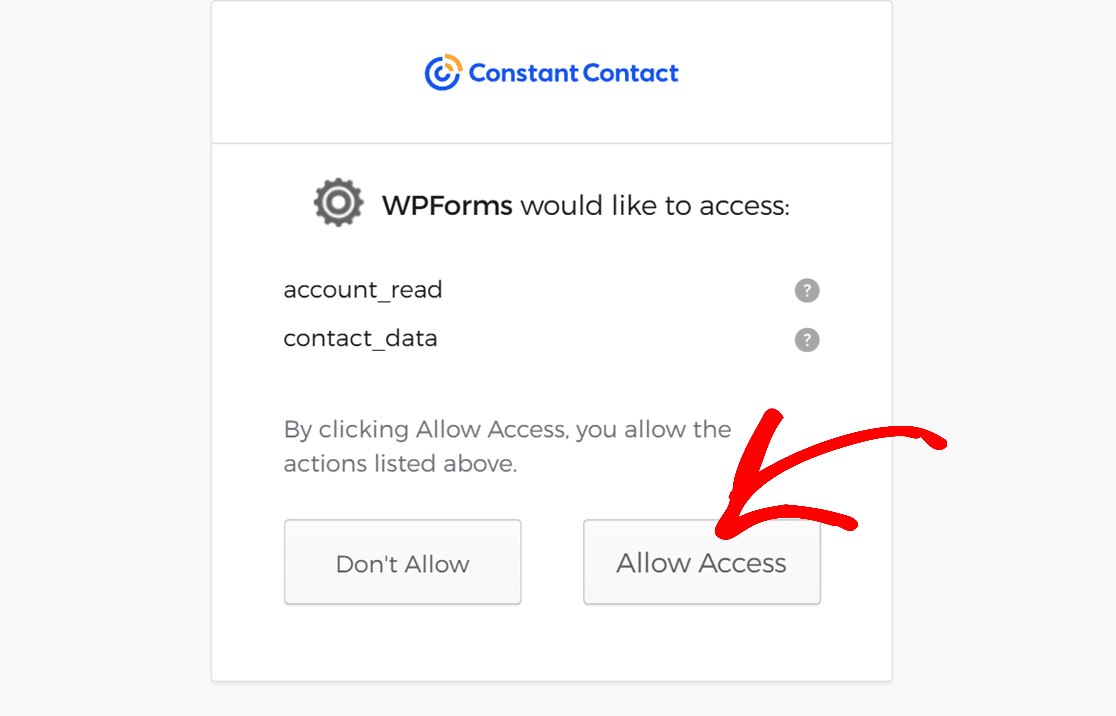
Dopo aver concesso l'autorizzazione, si verrà reindirizzati a WPForms " Impostazioni " Integrazioni, dove si dovrebbe vedere lo stato verde Connesso insieme ai dettagli della connessione.
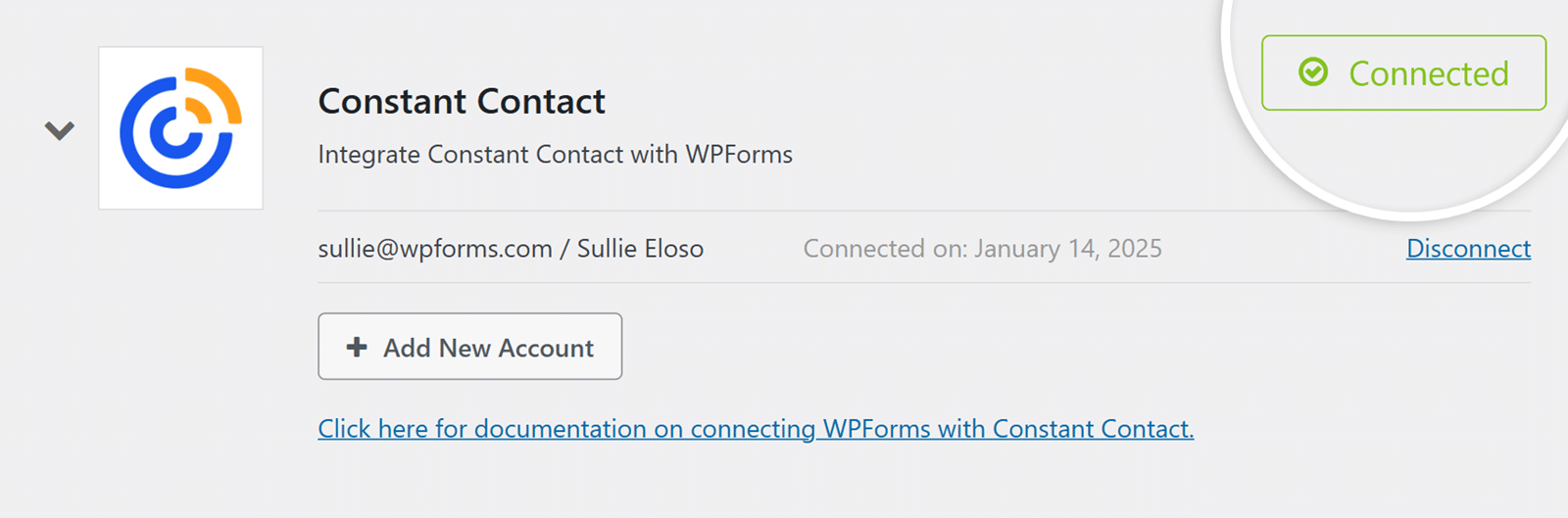
Aggiunta di un'integrazione di Constant Contact al vostro modulo
Il passo successivo consiste nell'aggiungere un'integrazione di Constant Contact a moduli specifici del vostro sito. Per farlo, è necessario creare un nuovo modulo o modificarne uno esistente per aprire il costruttore di moduli.
Una volta personalizzati i campi del modulo, configurate le impostazioni e soddisfatti dell'aspetto, andate su Marketing " Constant Contact.
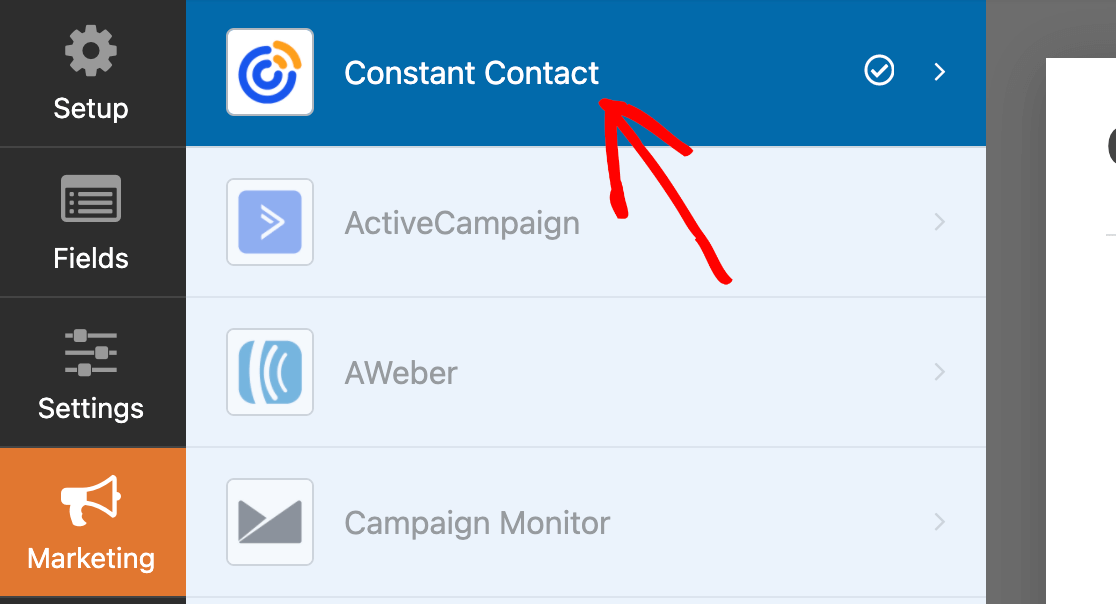
Quindi fare clic su Aggiungi nuova connessione.
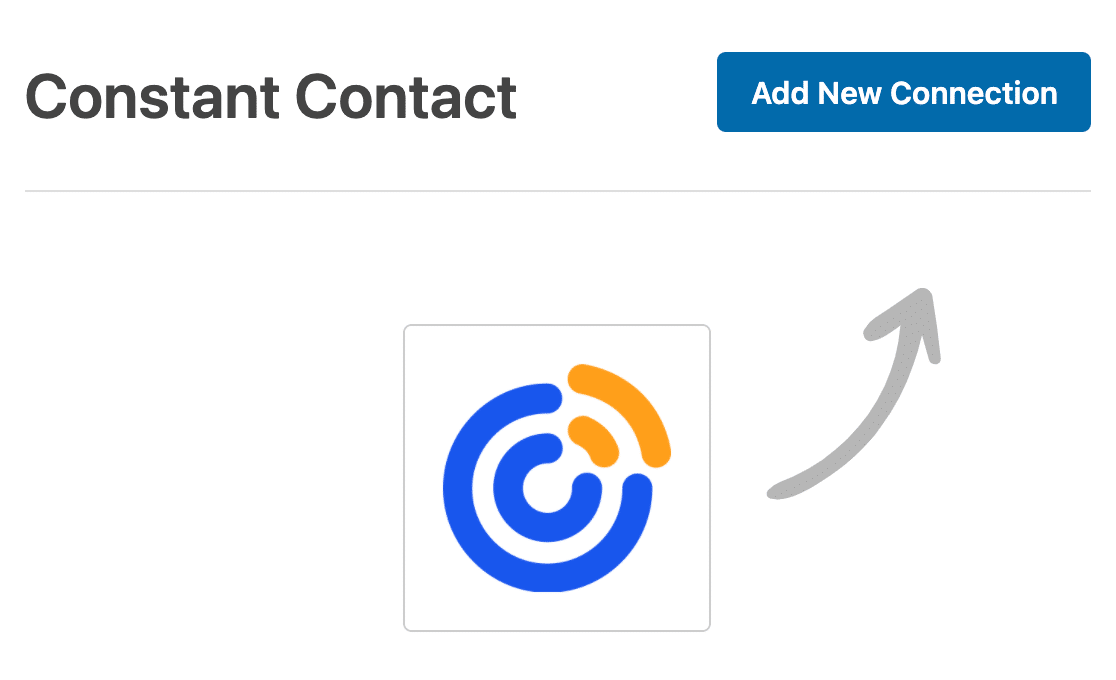
Verrà visualizzata un'immagine in sovrimpressione. Qui si può inserire un nickname per la connessione che si sta creando. Anche in questo caso, si tratta solo di un riferimento interno e di un'organizzazione. Gli utenti non lo vedranno mai.
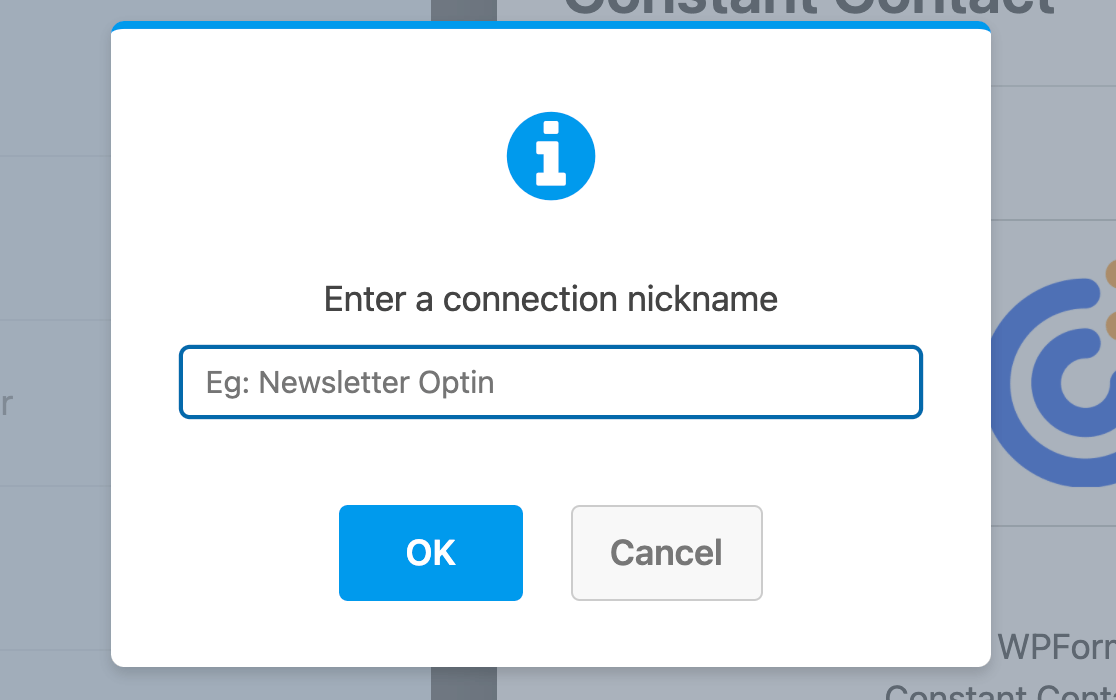
Dopo aver dato un nome alla connessione, è necessario selezionare un account e scegliere un'azione da eseguire quando qualcuno invia il modulo.
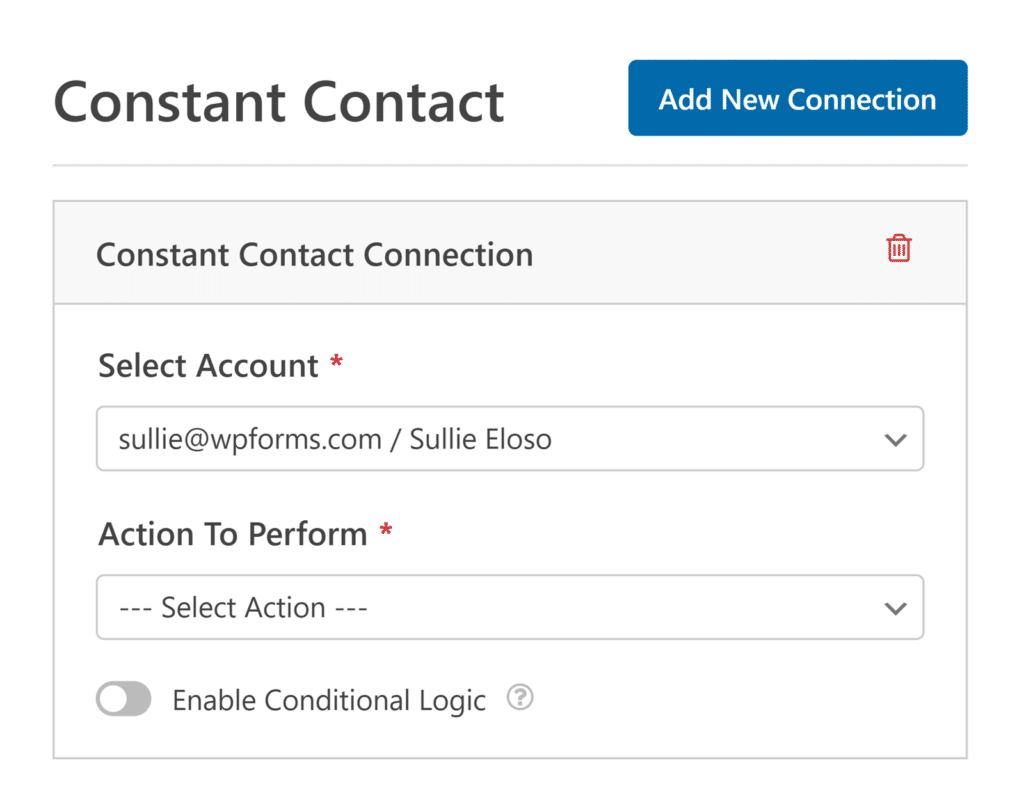
- Selezionare l'account: Scegliere uno degli account Constant Contact collegati.
- Azione da eseguire: Selezionare l'azione che si desidera eseguire quando un utente compila il modulo. L'opzione selezionata determina anche le impostazioni aggiuntive visualizzate.
Di seguito, esamineremo in dettaglio ciascuna delle azioni disponibili e le relative opzioni:
Abbonarsi
Questa azione consente di aggiungere nuovi iscritti alle mailing list di Constant Contact quando il modulo viene inviato.
Una volta selezionata la sottoscrizione come azione da eseguire, appariranno altre impostazioni di configurazione.
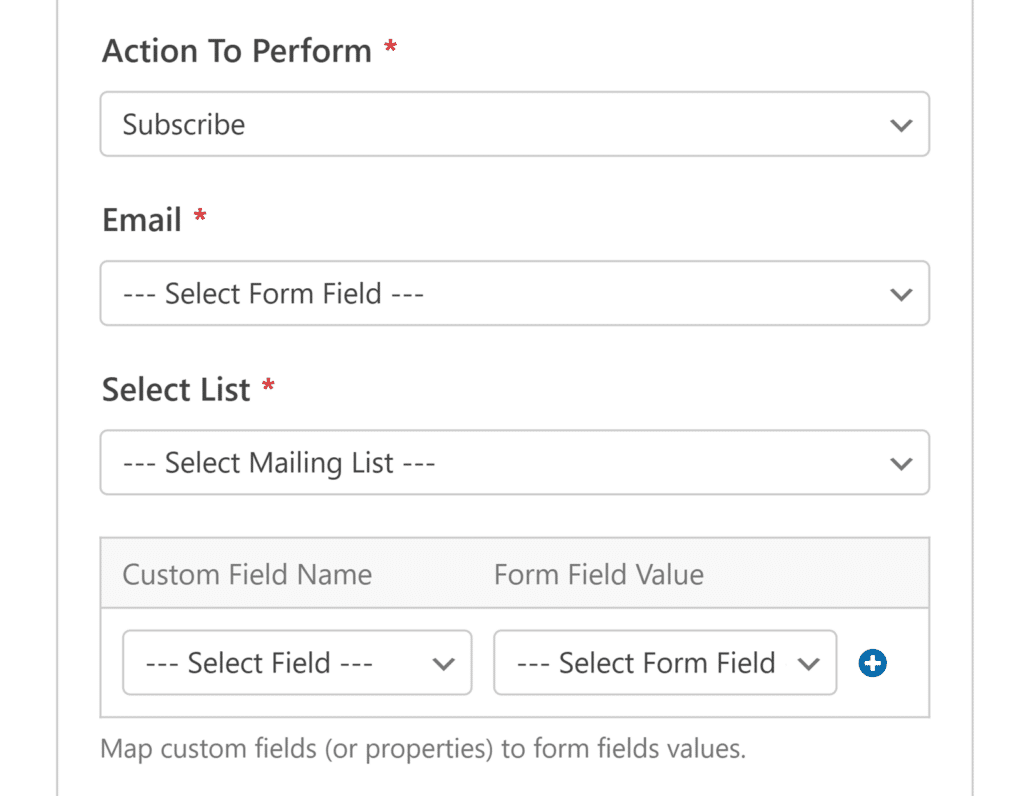
- E-mail: Scegliere un campo Email dal proprio modulo. È obbligatorio e sarà utilizzato come indirizzo e-mail dell'abbonato.
- Selezionare l'elenco: Scegliere la mailing list di Constant Contact a cui aggiungere gli iscritti.
È inoltre possibile mappare i campi del modulo aggiuntivi ai campi personalizzati di Constant Contact:
- Nome del campo personalizzato: Selezionare un campo personalizzato dal proprio account Constant Contact
- Valore del campo del modulo: Scegliere il campo corrispondente dal modulo
Annullamento dell'iscrizione
Questa azione consente di rimuovere gli iscritti dalle mailing list di Constant Contact quando il modulo viene inviato.
Una volta selezionata l'azione da eseguire, appariranno altre impostazioni di configurazione.
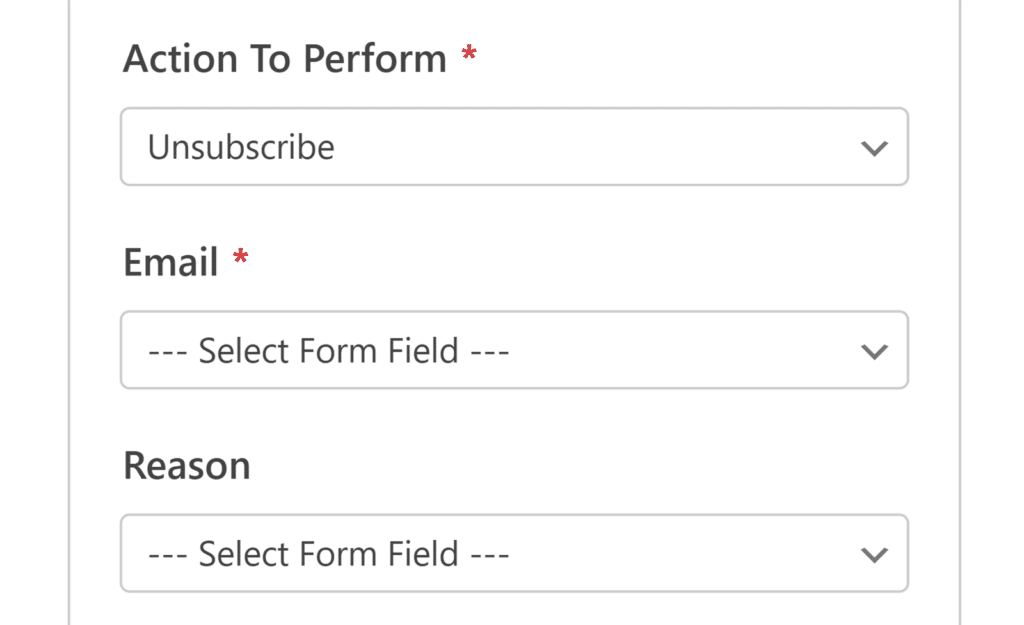
- E-mail: Scegliere un campo e-mail dal proprio modulo. Questo campo è obbligatorio e verrà utilizzato per identificare l'abbonato da rimuovere.
- Motivo: Selezionare un campo del modulo che contenga il motivo della cancellazione. Anche se facoltativo, questo può aiutare a tenere traccia dei motivi per cui gli utenti decidono di disiscriversi.
Cancellare l'abbonato
Questa azione consente di rimuovere definitivamente gli iscritti dal proprio account Constant Contact quando il modulo viene inviato.
Quando si seleziona Elimina abbonato come azione da eseguire, viene visualizzata questa impostazione:
- E-mail: Scegliere un campo e-mail dal proprio modulo. Questo campo è obbligatorio e verrà utilizzato per identificare l'abbonato da eliminare definitivamente dal vostro account Constant Contact.

Una volta terminata la configurazione della connessione a Constant Contact del modulo, fare clic su Salva nella parte superiore del costruttore di moduli.
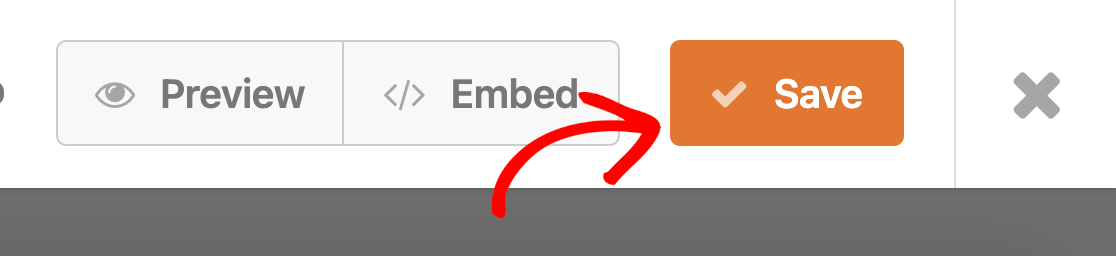
Impostazione della logica condizionale (opzionale)
La logica condizionale consente di impostare regole per gli eventi in base alle selezioni o agli input degli utenti nei loro moduli. Ad esempio, si può usare la logica condizionale per consentire agli utenti di scegliere se vogliono iscriversi alla mailing list.
Per utilizzare la logica condizionale con Constant Contact, attivate l'opzione Abilita logica condizionale e create la vostra regola di logica condizionale.
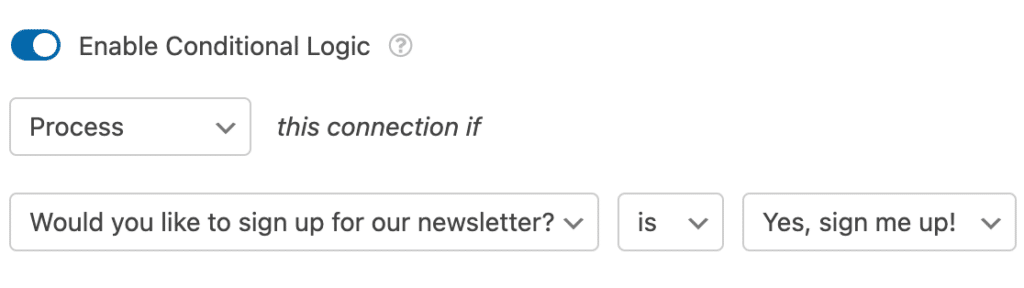
Domande frequenti
Queste sono alcune delle domande più frequenti che riceviamo sull'utilizzo dell'integrazione con Constant Contact.
Perché viene visualizzato un messaggio sulla migrazione dei moduli esistenti a una nuova versione di Constant Contact?
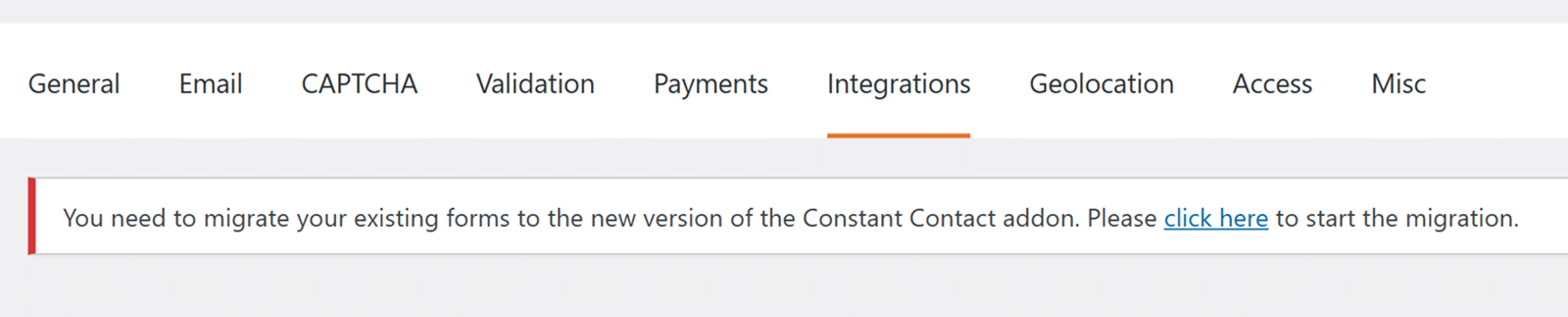
Questo messaggio appare perché Constant Contact ha aggiornato le proprie API a una versione più recente (v3) che WPForms ora utilizza.
Per migrare i moduli, fare clic sulle parole " Cliccare qui" nel testo che recita "Cliccare qui per avviare la migrazione".
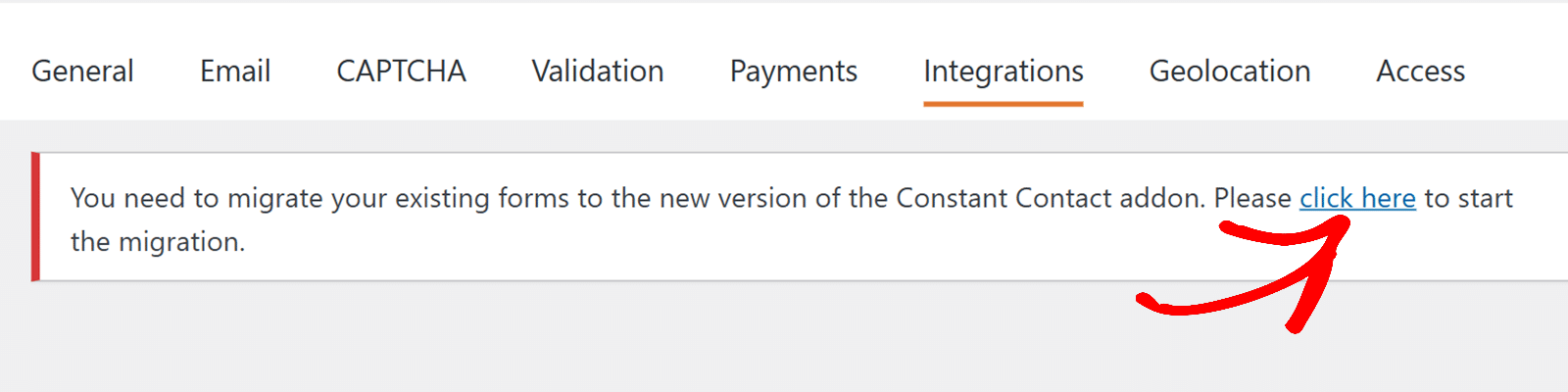
Dopo che la pagina si è aggiornata, fate clic sul pulsante Ricollega account . Verrà visualizzata una finestra popup in cui sarà necessario inserire la password di Constant Contact.
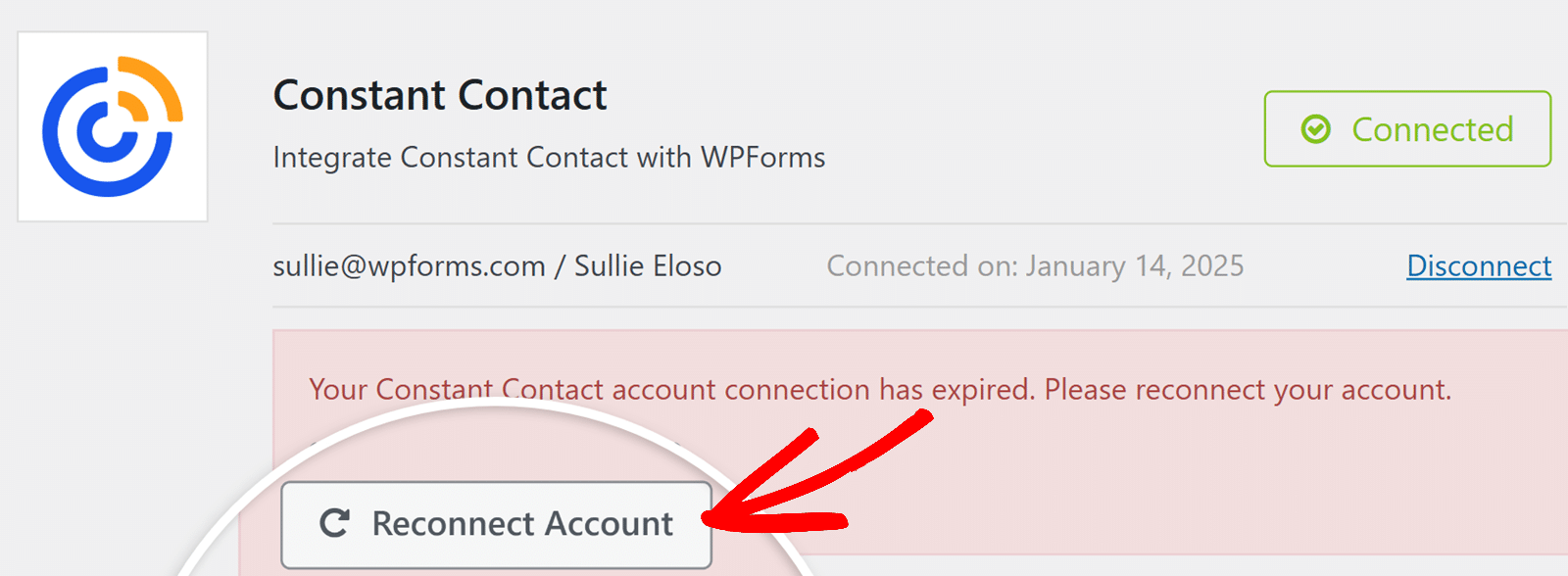
Una volta effettuato l'accesso, i moduli verranno migrati per utilizzare la nuova integrazione.
Ecco fatto! Ora siete in grado di creare con successo un modulo di iscrizione alla newsletter con Constant Contact.
Poi, volete aggiungere ai vostri moduli un'ulteriore protezione contro lo spam? Consultate il nostro tutorial su come aggiungere reCAPTCHA ai vostri moduli.
